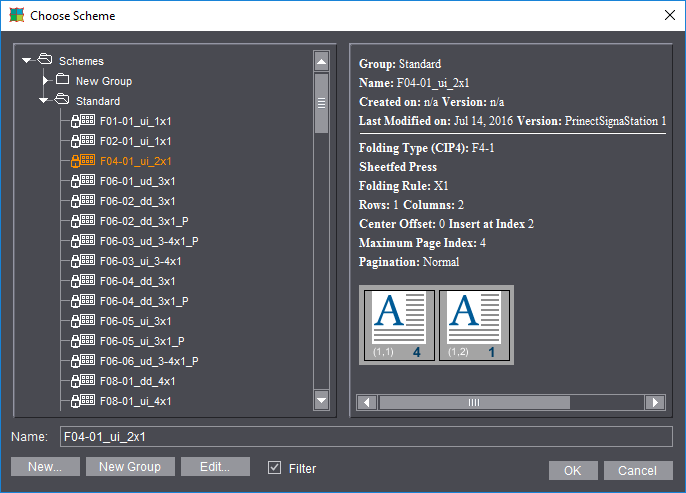
Ventana de diálogo de selección para recursos
La ventana de selección aparece en diferentes áreas de Prinect Signa Station. Existen diferentes variaciones según el recurso que se va a elegir.
En Menú Archivo encontrará una detallada descripción de la ventana de selección para trabajos.
Si desea cargar un original (p. ej. un esquema) en un trabajo aparece la siguiente ventana:
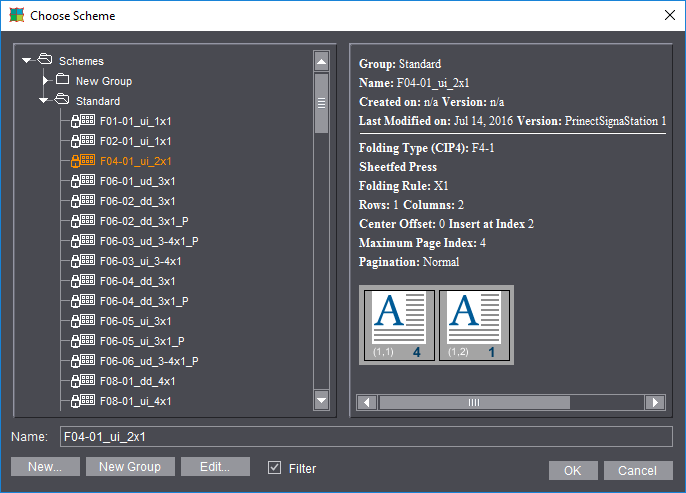
Existe la posibilidad de seleccionar recursos en estructuras existentes y carpetas ya creadas. De acuerdo al lugar del programa en el que haya pulsado el botón de carpeta aparecerá automáticamente el nivel de carpeta superior que se necesite. A continuación se describirán otras funcionalidades más:
Seleccionando el botón “Nuevo” sin haber seleccionado recursos se abre un cuadro de diálogo en el que usted puede crear estructuras de “Carpeta” personales.
Si se han seleccionado recursos se abre el editor correspondiente con datos preajustados.
Nota: La carpeta “Estándar” tiene protección de escritura y no permite que se guarde un recurso. Cree siempre sus propias estructuras para sus carpetas.
Crea un nuevo grupo en la estructura de carpeta.
Se activa cuando se selecciona un recurso, y con un clic se abre el editor correspondiente.
Cuando se ha seleccionado un filtro se muestran solamente los recursos adecuados para el trabajo que esté abierto en ese momento.
Adopta los recursos seleccionados en el trabajo.
Cierra el diálogo sin incluir los recursos.
La tabla Grouping muestra en una lista sinóptica los ajustes que se pueden seleccionar:
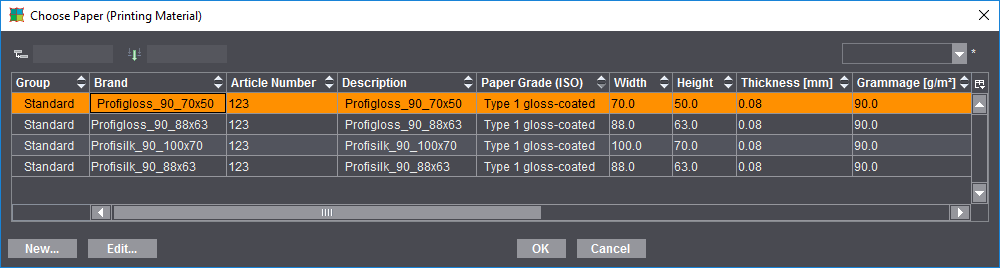
•Arrastrando el título de una columna de la tabla hacia el campo superior de la izquierda se agruparán las entradas de la tabla según esa columna. Con un “clic” en la flecha ubicada a la izquierda se muestra cada grupo abierto.
•También se pueden arrastrar varias columnas hacia el campo de agrupación. Las agrupaciones se enlazan de tal forma que la segunda columna es representada como subgrupo de la primera columna, etc.
•Arrastrando la cabecera de una columna hacia el campo superior derecho (el izquierdo no se toca) se convierte el campo en un campo de entrada en el que se puede definir un filtro de texto.

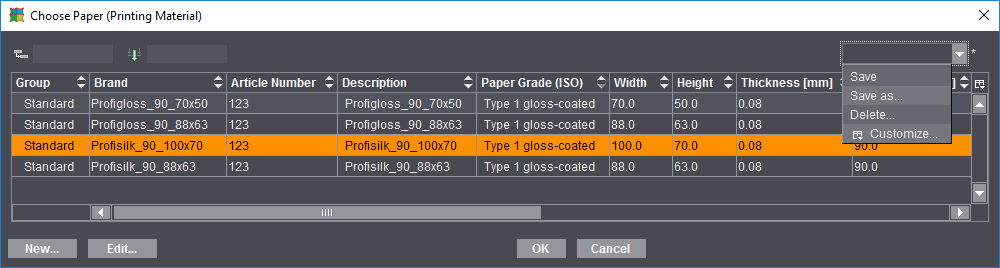
•Si desea eliminar la agrupación y/o el filtro de texto arrastre la entrada sacándola del campo y regresándola a la tabla.
•Haciendo clic en las flechas “hacia arriba” y “hacia abajo” en las cabeceras de las columnas se modifica el orden de clasificación.
•Salga de la tabla con un clic en el botón “Cancelar” si no desea aceptar la elección hecha, o mediante un clic en “OK” si desea aplicar la elección hecha.
La representación tabular de la lista se puede adaptar, es decir, se pueden ocultar columnas o se puede modificar el orden.
Para ello, en el campo de lista elija el comando “Adaptar” y desactive las columnas de la tabla que ya no se deben visualizar, o active las columnas si las necesita otra vez. Con los botones del lado izquierdo se pueden desplazar las entradas marcadas haca arriba o hacia abajo, así como hacia la primera o última posición.
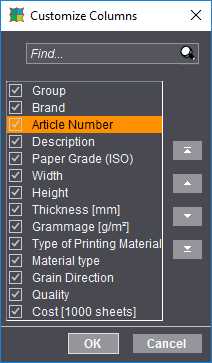
Este ajuste individual se puede guardar y se puede abrir otra vez mediante el campo de lista.